Benachrichtigt Instagram den Benutzer, wenn Sie einen Screenshot seiner Inhalte erstellen?? Da soziale Medien zum Zuhause persönlicher Posts werden, fragen Sie sich vielleicht, ob Sie die Privatsphäre einer Person verletzen, wenn Sie deren Inhalte erfassen. Dies ist auch ein Sonderfall, da soziale Medienplattformen Sicherheitsfunktionen für Benutzer integriert haben, die entweder in „Meine Story“, „Post“ oder anderen Formaten posten. In diesem Fall beantworten wir diese Frage mit Einzelheiten dazu, wie Sie effektiv einen Screenshot eines Posts erstellen können, ohne den Benutzer zu benachrichtigen.
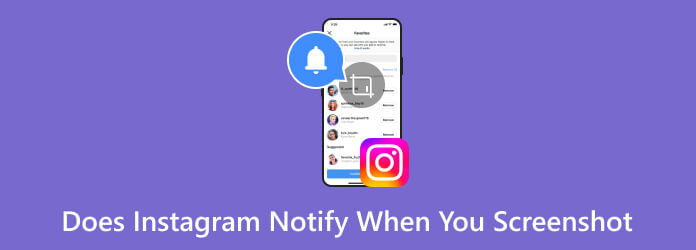
Teil 1. Benachrichtigt Instagram, wenn Sie einen Screenshot machen
Um Ihnen schnell zu antworten: Instagram benachrichtigt den Benutzer nicht, wenn Sie einen Screenshot seiner Storys oder regulären Posts machen. Dies gilt auch für andere Posting-Optionen wie Reels, Profilinformationen und IG TV. Das Einzige, worauf Sie achten sollten, ist, wenn Sie den Benutzer in den Vanish-Modus versetzen.
Dieser Modus wird normalerweise verwendet, um im IG-Chat gesendete Nachrichten, Fotos oder Videos automatisch zu löschen. Sobald er aktiviert ist, löscht der Vanish-Modus die empfangenen Chats nach dem Öffnen. Dies löst auch eine Benachrichtigung an die andere Partei aus, wenn Sie einen Screenshot des Inhalts im Chatfenster machen. Ebenso werden Sie benachrichtigt, wenn die Person ein Foto des Nachrichteninhalts macht.
Teil 2. So erstellen Sie einen Screenshot auf Instagram ohne Benachrichtigung im Vanish-Modus
Wenn Sie den Nachrichteninhalt eines Chats im Vanish-Modus erfassen möchten, gibt es dafür zwei effektive Möglichkeiten, ohne den Benutzer zu benachrichtigen.
Verwenden Sie einen professionellen Telefonrekorder auf einem Desktop
Werden die Leute benachrichtigt, wenn Sie einen Screenshot einer DM oder Nachricht machen? Es besteht die Möglichkeit, dass dies nicht geschieht, aber dazu müssen Sie Blu-ray Master auswählen Bildschirm recorder auf Ihrem Mac oder Windows. Es handelt sich um eine All-in-One-Aufnahme-App, die auch Aufnahmen auf Android und iOS unterstützt. Sie ist einfach einzurichten und ermöglicht es Ihnen, ein USB-Kabel zu verwenden oder die Geräte drahtlos mit demselben WLAN zu verbinden. Andererseits ist die erweiterte Einstellung konfigurierbar, um das Ausgabeformat, die Auflösung, die Bildrate und die Bitrate ohne Qualitätsverlust zu ändern. Darüber hinaus benachrichtigt es den Benutzer auf Instagram nicht, wenn Sie aufnehmen oder Screenshots machen, wodurch der Inhalt mit hoher Sicherheit geschützt wird.
- Machen Sie Screenshots und zeichnen Sie den Bildschirm beliebiger Inhalte auf Mobilgeräten auf.
- Nehmen Sie in hoher Qualität auf, einschließlich Auflösungen wie 1080p und 4K.
- Standard-Zeichenwerkzeuge zum Hinzufügen von Text, Formen, Pfeilen und mehr.
- Teilen Sie Screenshots und Aufnahmen direkt auf anderen Plattformen.
Schritt 1.Laden Sie den Screen Recorder von der Blu-ray Master-Webseite herunter. Installieren und starten Sie die Software.
Kostenfreier Download
Für Windows
Sicherer Download
Kostenfreier Download
für macOS
Sicherer Download
Verbinden Sie das Telefon über ein kompatibles Kabel mit Ihrem Computer und wählen Sie dann das Telefonrekorder aus der Liste Mehr. Warten Sie, bis das Programm das mobile Gerät erkennt, bis es den Inhalt des Monitors widerspiegelt. Tippen Sie außerdem auf das Vertrauen Schaltfläche, wenn Sie dazu aufgefordert werden.

Schritt 2.Navigieren Sie zum Auflösung Dropdown-Liste und wählen Sie die gewünschte Ausgabe aus. Fahren Sie mit den anderen Einstellungen fort und klicken Sie anschließend auf Aufzeichnen Schaltfläche. Sie können auch die Option „Schnappschuss“ verwenden, um während der Aufnahme einen Screenshot zu erstellen.

Schritt 3.Stoppen Sie die Aufnahme, sobald alles aufgenommen wurde. Standardmäßig bietet Ihnen der Screen Recorder eine Vorschau und einen Video-Trimmer. Klicken Sie anschließend auf das Erledigt , um die aufgenommenen Medien zu exportieren. Sie können auch die Aufzeichnungsverlauf, wo alle aktuellen Aufnahmen gespeichert werden

Blu-ray Master Screen Recorder ist die beste Wahl für Instagram-Screenshots, ohne den Benutzer zu benachrichtigen. Sie können es kostenlos auf Windows und Mac herunterladen, um die anderen professionellen Funktionen auszuprobieren, und Screenshots für Facebook machen, Snapchat und weitere Anwendungen.
Verwenden Sie den Flugzeugmodus
Der Flugmodus ist eine Standardfunktion auf jedem Mobilgerät. Er ist nützlich, um Screenshots auf Instagram zu machen, ohne den Benutzer zu benachrichtigen. Die Verwendung des Flugmodus ermöglicht es Ihnen, die Internetverbindung zu trennen, während Sie den Inhalt aufnehmen. Instagram benachrichtigt nicht über Story-Screenshots, da es keine Beweise gibt und keine Benachrichtigung erfolgt. Hier sind die einfachen Schritte dazu:
Schritt 1.Stellen Sie zunächst sicher, dass Sie den App-Cache von Instagram leeren. Öffnen Sie dazu die App und gehen Sie zu den Einstellungen. Scrollen Sie nach unten, bis Sie das Cache leeren Tippen Sie auf die Cache löschen Schaltfläche, um fortzufahren.
Schritt 2.Starten Sie die App neu und navigieren Sie dann zum Meldungsfeld mit dem Vanish-Modus. Aktivieren Sie den Flugzeugmodus über das Quick Panel und machen Sie einen Screenshot. Möglicherweise müssen Sie die App schließen, nachdem Sie einen Screenshot gemacht haben.

Teil 3. FAQs zu Instagram-Benachrichtigungen beim Erstellen eines Screenshots
-
Warum zeigt der Instagram-Verschwindenmodus Screenshots an?
Auf diese Weise können Sie oder die andere Partei benachrichtigt werden, dass jemand einen Screenshot des Nachrichteninhalts erstellt hat. Wie Sie vielleicht wissen, besteht der Zweck dieser Funktion darin, die Chats zu schützen, ohne dass jemand außer dem Absender und dem Empfänger davon erfährt.
-
Wie erkenne ich, ob jemand einen Screenshot meiner Instagram-Story gemacht hat?
Leider gibt es keine Möglichkeit herauszufinden, wer einen Screenshot Ihrer IG-Story macht. Der Benachrichtigungsalgorithmus ist nur für den Vanish-Modus gedacht, d. h. IG-Storys und andere Posting-Optionen innerhalb der Social-Media-Plattform benachrichtigen Sie nicht, wenn jemand ein Foto Ihrer Posts macht.
-
Können Sie einen Screenshot von Instagram-DMS erstellen, ohne dass diese es merken?
Solange sich das Chatfenster nicht im Vanish-Modus befindet, können Sie einen Screenshot von Instagram-Nachrichten erstellen, ohne dass diese davon erfahren. Wenn sich der Chat im Vanish-Modus befindet, öffnen Sie einfach die Konversation und wischen Sie nach oben, um die Funktion zu deaktivieren.
-
Werden die Leute benachrichtigt, wenn Sie einen Screenshot in der Instagram-Story machen?
Nein. Sie wissen jedoch, dass Sie ihre Beiträge ansehen, und das ist die einzige Benachrichtigung, die sie erhalten. Noch einmal: Die Benachrichtigungsfunktion, wenn jemand einen Screenshot macht, ist nur im Vanish-Modus verfügbar.
Einpacken
Benachrichtigt Sie Instagram, wenn Sie Screenshots von Nachrichten machen? Hier haben Sie erfahren, dass der Vanish-Modus den Benutzer informiert, wenn Sie die Chats erfassen, während die IG-Story das anders macht, da sie noch mit dem Benachrichtigungssystem aktualisiert werden muss. Darüber hinaus wurden oben auch hilfreiche Methoden erwähnt, um ein Bild aufzunehmen, ohne erwischt zu werden. Es wird dringend empfohlen, Blu-ray Master Screen Recorder für mühelose Screenshots oder Bildschirmaufnahmen unter Android und iOS zu verwenden. Obwohl es sich um eine Desktop-Software handelt, bietet sie mehrere Möglichkeiten, Ihr Smartphone einfach zu verbinden und dessen Inhalte mit wenigen Klicks zu erfassen. Probieren Sie die Lösung kostenlos aus und teilen Sie diesen hilfreichen Artikel mit einem Freund.
Mehr von Blu-ray Master
- Profi-Tipps zum Erstellen atemberaubender Instagram-Diashows
- Bestes Tutorial zum Erstellen ansprechender Videos für Instagram
- 3 tolle Möglichkeiten, ein Video für Instagram zu beschleunigen, mit Demo
- So erstellen Sie einen Instagram-Filter [Alles über Instagram-Filter]
- So kehren Sie ein Video auf Instagram um: Einfache und effektive Möglichkeiten
- So beheben Sie, dass Instagram-Videos nicht abgespielt werden [Beste Lösungen]


